Word如何批量刪除空格 批量刪除技巧分享
很多用戶在網(wǎng)絡(luò)上復(fù)制文本的時候,發(fā)現(xiàn)粘帖在Word中的文本之間都存在著非常多的空格,想要一個個手動刪除都非常的麻煩,那么下面就來教教大家如何在Word中批量刪除文本之間的空格。
首先將文章粘帖在Word中。。
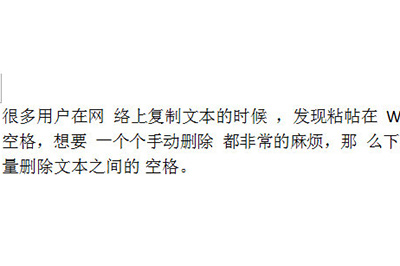
然后點(diǎn)擊上方【開始】,在右邊的工具欄中用【】(快捷鍵CTRL+H),彈出窗口。

接著你在【】的輸入框中直接敲一個空格進(jìn)去,然后下面的【為】不用管。

最后點(diǎn)擊【全部】即可,然后顯示已經(jīng)完成對文檔的搜索并完成XXX處。返回你的文章內(nèi)容,你就會發(fā)現(xiàn)原來的空格已經(jīng)全部不見了。
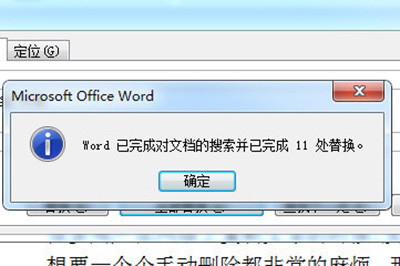
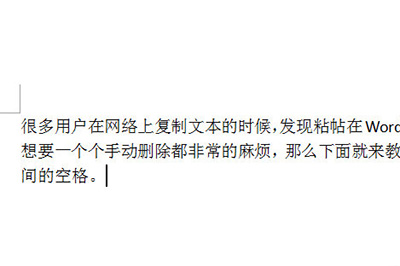
Word相關(guān)攻略推薦:
Word中編號和文字相隔太遠(yuǎn)?拖動標(biāo)尺來調(diào)整介紹
使用Word文檔打印身份證具體操作步驟
Word文檔怎么轉(zhuǎn)成Excel表格 迅捷PDF轉(zhuǎn)換器可以搞定
如果你發(fā)現(xiàn)用這種方法還是無法刪除空格,那么就再次打開窗口,然后點(diǎn)擊左下角【更多】,在下方【】中選擇【空白區(qū)域】或者【不間斷空格】,然后再次【全部】即可。
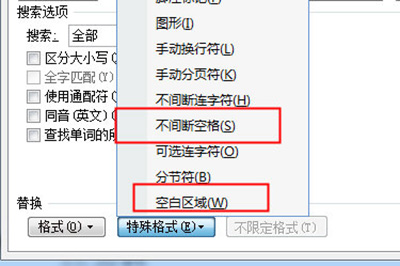
以上就是用Word批量刪除空格的方法,非常的簡單,還有最后教大家一個小技巧就是從網(wǎng)絡(luò)上復(fù)制文本的時候,首先復(fù)制到TXT記事本中,再復(fù)制到Word中,這樣一來得到的文本就是純文本格式了。
相關(guān)文章:
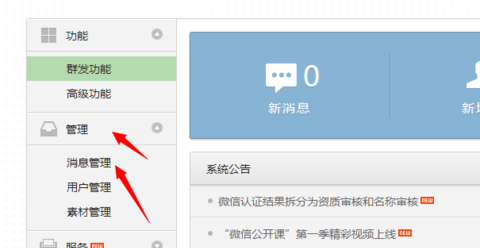
 網(wǎng)公網(wǎng)安備
網(wǎng)公網(wǎng)安備